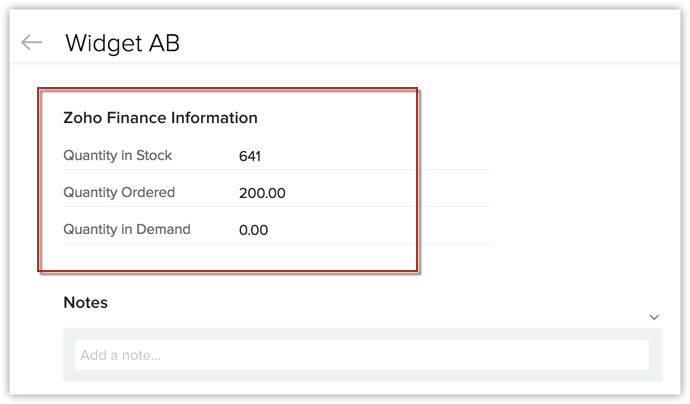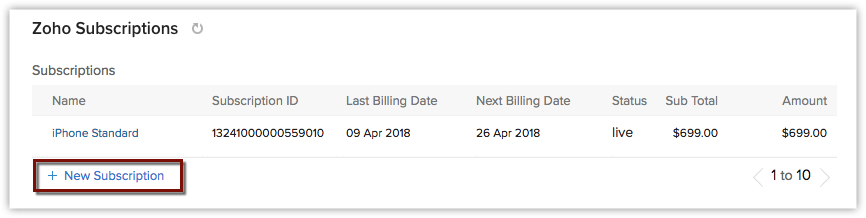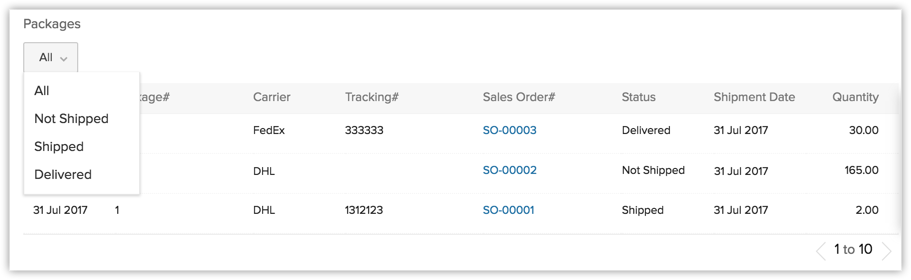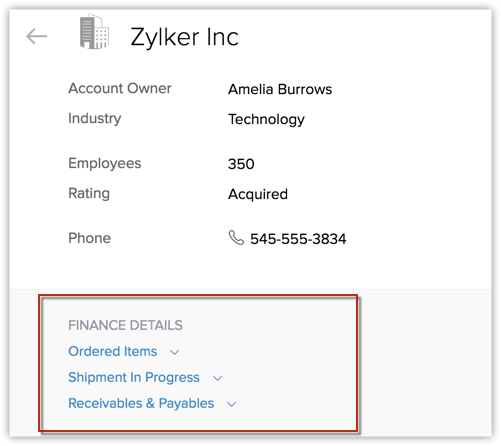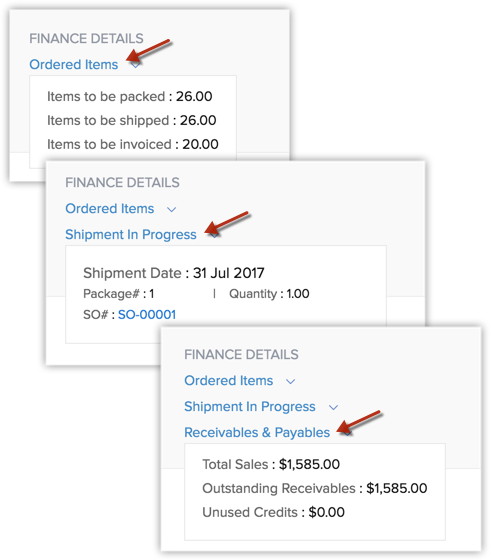Uso de la integración del conjunto de aplicaciones de Zoho Finance en Zoho CRM
¿Cómo puedo…?
- Ver los módulos de Zoho Finance en Zoho CRM
- Crear registros de Zoho Finance en Zoho CRM
- Ver información del conjunto de aplicaciones de Zoho Finance de manera contextual
- Enviar información de Zoho Finance a través de correo electrónico
- Crear vistas personalizadas (aplicable solo para los módulos de Zoho Books)
- Crear informes y paneles
Ver pestañas de Zoho Books, Zoho Invoice y Zoho Expense
Cuando haya integrado el conjunto de aplicaciones de Zoho Finance en Zoho CRM, podrá realizar las siguientes acciones para cada aplicación de Zoho Finance.
Zoho Books
- En la pestaña de Zoho Books se agrupan los submódulos Facturas, Presupuestos, Órdenes de venta y Órdenes de compra.

- Podrá crear facturas, presupuestos, órdenes de venta y órdenes de compra en CRM, y esto también se sincronizará con Zoho Books.
- Puede ver facturas, presupuestos, órdenes de compra y órdenes de venta de manera contextual en Zoho CRM.
- Puede crea vistas personalizadas, informes y paneles en CRM para los módulos de Zoho Books.
- También puede ver la barra de Zoho Finance en la página Detalles del registro de las cuentas/contactos que se muestra en la información relacionada con Por pagar y Por cobrar.
- Puede ver información de existencias actualizada en el módulo Productos, en la sección Información de Zoho Finance. Esto se obtiene del conjunto de aplicaciones de Zoho Finance.
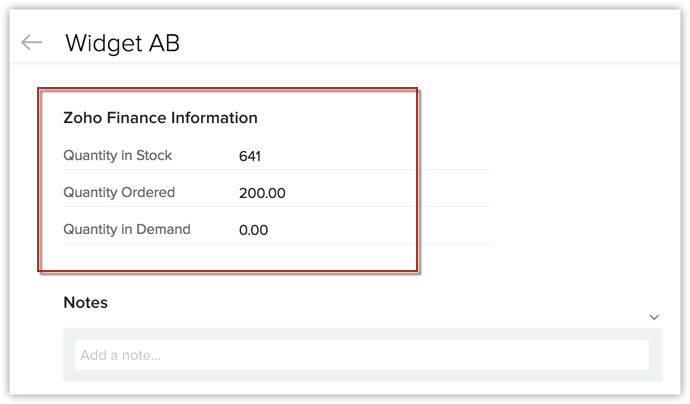
Zoho Invoice
- En la pestaña de Zoho Invoice se agrupan los submódulos Facturas y Presupuestos.

- Podrá crear facturas y presupuestos en CRM, y esto también se sincronizará con Zoho Invoice.
- Puede ver las facturas y los presupuestos de manera contextual en Zoho CRM
- Puede crear vistas personalizadas, informes y paneles en CRM para los módulos de Zoho Invoice.
Zoho Expense
- En la pestaña de Zoho Expense se agrupan los submódulos Gastos e Informes de gastos.

- Puede crear gastos e informes de gastos de CRM, y esto también se sincronizará con Zoho Expense.
- También puede ver información de Zoho Expense de manera contextual en CRM.
Zoho Subscriptions
- Actualmente, no verá la pestaña de Zoho Subscriptions. Podrá ver, agregar y editar la información de Zoho Subscriptions de manera contextual en CRM.
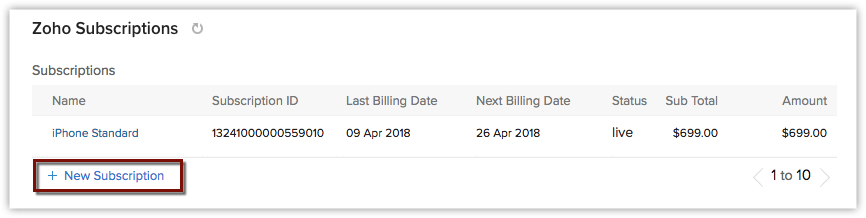
Zoho Inventory
- Actualmente, no verá la pestaña de Zoho Inventory. Sin embargo, podrá ver la información de Zoho Inventory de manera contextual a través de una lista relacionada y una Barra de información en las páginas Detalle de las cuentas y contactos relacionados. A continuación, se incluye una imagen en la que se muestra el estado de un paquete, por ejemplo, Enviado, Entregado, entre otros.
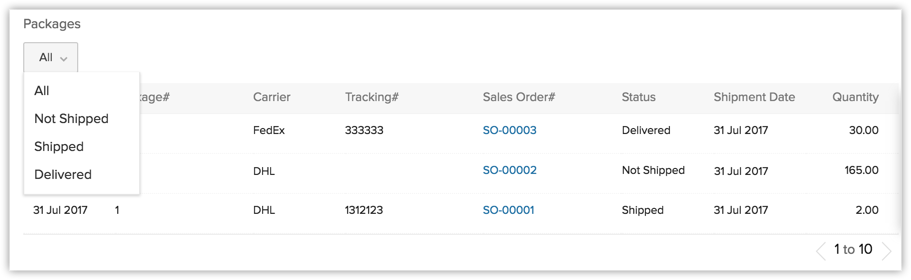
Luego, está la barra de información en la página Detalle de una cuenta. Los detalles de Zoho Inventory se muestran en las secciones de Elementos solicitados y Progreso de envío, mientras que la información de Zoho Books se muestra en Por cobrar y Por pagar.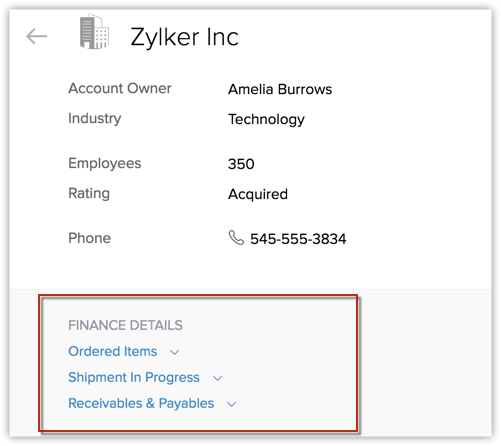
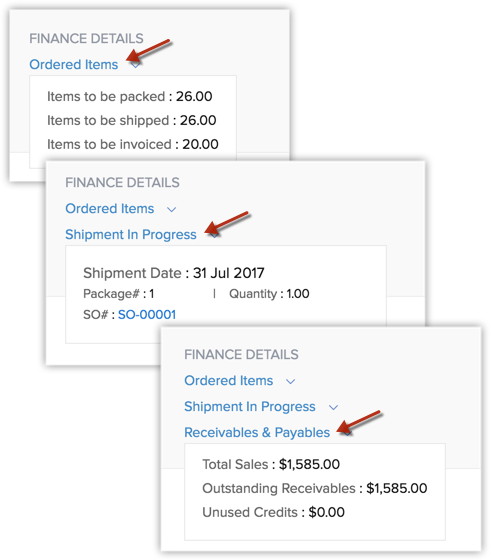
Actualización del estado de facturas, presupuestos, órdenes de compra y órdenes de venta
Puede actualizar el estado de Facturas, Presupuestos, Órdenes de compra y Órdenes de ventas directamente en Zoho CRM.
Cuando le envía un Presupuesto al cliente para que lo apruebe, a veces, el cliente puede aceptarlo en un modo sin conexión, quizás, mediante una llamada telefónica. En tal caso, puede marcar manualmente un Presupuesto como Aceptado directamente en Zoho CRM.

Del mismo modo, hay muchas acciones que se pueden realizar en Facturas, Presupuestos, Órdenes de compra y Órdenes de venta directamente en Zoho CRM. Estas acciones son las que se mencionan a continuación:
Las acciones asociadas con Facturas
- Marcar como Enviado
Las acciones asociadas con Presupuestos
- Marcar como Enviado
- Marcar como Aceptado
- Marcar como Rechazado
Acciones asociadas con los Órdenes de venta
- Convertir en Abierto
- Marcar como Cerrado
- Marcar como Anulado
- Volver a abrir
Las acciones asociadas con Órdenes de compra
- Convertir en Abierto
- Marcar como Cancelado
- Marcar como Cerrado
- Volver a abrir
Crear registros de Zoho Finance en Zoho CRM
Para crear registros de Zoho Finance, no debe tener una sesión iniciada en ninguna de las aplicaciones de Zoho Finance. Puede crear uno desde Zoho CRM. Esto incluye los módulos de Zoho Books, Facturas, Presupuestos, Órdenes de venta y Órdenes de compra, además de los módulos de Zoho Expense, Gastos e Informes de gastos.
Para crear un registro de Zoho Finance en Zoho CRM
- Vaya a la pestaña de Zoho Finance que desee. (Zoho Books, Zoho Expense)
- Haga clic en el submódulo que desee. Ejemplo, Facturas.
- Haga clic en Nuevo [registro]. Ejemplo, Nueva factura.
Se muestra el formulario de Factura de Zoho Books en CRM. - Complete los detalles de [registro] y Guarde el registro.
El registro de Zoho Finance creado en CRM también se sincronizará de manera instantánea con la aplicación correspondiente de Zoho Finance, en este caso, Zoho Books.
Nota:
- La sincronización de datos en los módulos de transacciones es instantánea. Mientras que la sincronización de cuentas, contactos y productos se hará una vez cada 2 horas.
- Sin embargo, siempre puede activar la sincronización instantánea para las cuentas, contactos y productos manualmente en Zoho Books y Zoho CRM.
- Para habilitar la sincronización manual en Zoho CRM, vaya a Configuración > Extensión y API > Zoho > Conjunto de aplicaciones de Zoho Finance y haga clic en Sincronizar ahora en las secciones Sincronización de contactos, Sincronización de proveedores y Sincronización de productos.
- Para habilitar la sincronización manual de cuentas, contactos y productos en Zoho Books, haga clic en Ajustes > Integraciones > Aplicaciones de Zoho > Zoho CRM, habilitar Sincronización instantánea para Cuentas y Contactos o Productos según sea necesario.
Ver información del conjunto de aplicaciones de Zoho Finance de manera contextual
Cuando la integración del conjunto de aplicaciones de Zoho Finance esté configurada, los usuarios pueden ver la información del conjunto de aplicaciones de Zoho Finance en las cuentas, los contactos y los acuerdos potenciales asociados. Tenga en cuenta que esta función solo estará disponible para los usuarios que tengan los permisos correspondientes en Zoho Books/Expense/Subscriptions habilitados en sus perfiles de usuario. Asegúrese de haber importado los registros de cuenta desde Zoho CRM a Zoho Books o Zoho Expense antes de asociar las facturas.
Para ver la información del conjunto de aplicaciones de Zoho Finance de manera contextual
- Haga clic en el módulo Contactos, Cuentas, Proveedores o Acuerdos y, luego, seleccione un registro.
- En la página [Detalles del registro] de los módulos Contactos, Cuentas, Proveedores o Acuerdos potenciales, vaya a la lista relacionada de Zoho Books/Expense/Subscriptions.
- Lista relacionada de Zoho Books.

- Lista relacionada de Zoho Expense.

- Lista relacionada de Zoho Subscriptions.

- Lista relacionada de Zoho Inventory. (Paquetes).
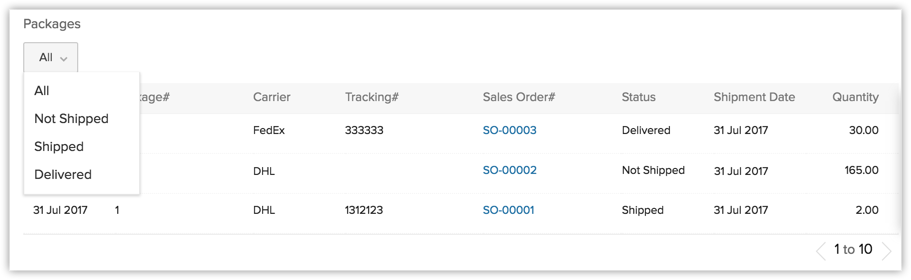
Se mostrará toda la información de Zoho Finance asociada al registro.
Solo se muestran las Órdenes de compra para los Proveedores.
- Lista relacionada de Zoho Books.
- Haga clic en el ícono Actualizar junto a cada lista relacionada para ver los últimos registros.
- Mueva el puntero del mouse hacia un registro y haga clic en el enlace de PDF para descargar la factura, el presupuesto o la orden de venta como un PDF.
- También puede crear un nuevo registro de cada una de estas listas relacionadas.

No puede crear un nuevo producto desde la lista relacionada de paquetes.
Enviar información de Zoho Finance a través de correo electrónico
Enviar facturas, presupuestos, órdenes de venta y órdenes de compra como PDF a sus clientes o proveedores en Zoho CRM. Solo los usuarios con el permiso de Correo electrónico en Zoho Books pueden usar esta función.
Para enviar transacciones mediante correo electrónico en formato PDF
- Haga clic en la pestaña Zoho Books.
- Haga clic en el submódulo que desee.
- En la página de [Detalles del registro] de factura, presupuesto, orden de venta u orden de compra, haga clic en el botón Enviar correo electrónico.
- Haga clic en factura, presupuesto, orden de venta u orden de compra.
- En la página de detalles, haga clic en Correo electrónico.
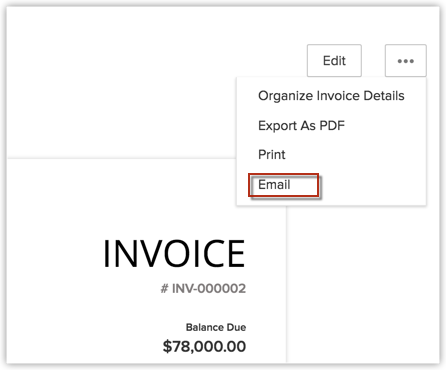
Ingrese los detalles del correo electrónico.
Para las facturas, puede escoger Adjuntar una factura en formato PDF, además de Adjuntar la declaración del cliente. - Haga clic en Enviar.
Nota:
- Adjuntar una factura en formato PDF está disponible para Facturas y Presupuestos.
- Adjuntar la declaración del cliente está disponible solo para las Facturas.
- No hay ninguna opción disponible para órdenes de compra u órdenes de venta.
Crear vistas personalizadas (aplicable solo para los módulos de Zoho Books)
Ya que los módulos de Zoho Books están disponibles como registros de CRM, puede crear vistas personalizadas para Facturas, Presupuestos, Órdenes de venta y Órdenes de compra.
Por ejemplo, puede crear una vista de lista personalizada para la factura de una cuenta particular.
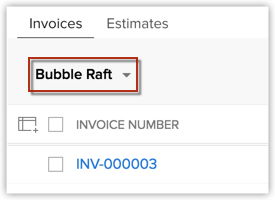
Consulte también: Crear vistas de lista personalizadas
Crear informes y paneles
Zoho CRM le permite generar informes y paneles en función de los módulos de Zoho Books y Zoho Expense.
Informes de Zoho Books
Cuando la integración de Zoho Books ya está habilitada en Zoho CRM, también podrá ver una sección llamada Informes de Zoho Books en el módulo Informes. Esta sección tendrá 6 informes predeterminados. Son los siguientes.
- Importe a pagar por cliente
- Facturas vencidas por cliente
- Orden de compra de este mes
- Ventas por cliente
- Ventas por producto
- Ventas por usuarios

Estos informes son predefinidos. Siempre puede editar estos informes, además de crear informes personalizados para el módulo de Zoho Books. Si ha integrado Zoho Invoice, podrá ver los Informes de Zoho Invoice.

La siguiente es una captura de pantalla de un informe de facturas creado para mostrar cuántas facturas vencen cada día dentro de los próximos 5 días.
Consulte también: Creación de informes
También puede crear un panel de Zoho Books con diferentes componentes tomados de Informes de Zoho Books. Aquí hay un panel en el que se muestra cuántas facturas vencen cada día dentro de los próximos 5 días.
Consulte también: Creación de paneles
Informes de Zoho Expense
Los informes de Zoho Expense para Zoho CRM le proporcionan una gran visión de sus gastos relacionados de ventas. Digamos que, para generar nuevos negocios, viaja para reunirse con una gran cantidad de clientes potenciales. Es probable que haya tomado nota del recorrido, el embarque y otros gastos de todo el viaje, pero ¿cómo saber si estos gastos realmente valen la pena?
Esto solo es posible si compara la cantidad de cada acuerdo cerrado con los gastos incurridos para hacer lo mismo. Pero esto es una molestia, ya que sabe que los detalles del gasto y de las ventas están disponibles en diferentes herramientas. La integración de Zoho Expense en Zoho CRM soluciona esa brecha. Con esta integración, podrá generar informes de gastos en cualquier contexto de ventas directamente en Zoho CRM.
Por lo tanto, en el ejemplo anterior, podrá generar informes rápidamente sobre comparaciones entre los acuerdos y los gastos asociados con los acuerdos, a fin de que compruebe si ha gastado muy poco o demasiado. Zoho CRM también le proporciona un conjunto de informes predeterminados de Expense. Algunos de ellos son los siguientes:



Puede editar estos informes, generar nuevos y, también, crear paneles a partir de ellos.

Nota:
- Cuando cree un informe en Zoho CRM, si escoge uno de los módulos de Zoho Books como el módulo principal, por ejemplo, Facturas, verá los Elementos en la lista de Módulos relacionados.

- El módulo Elementos almacena los elementos o productos de línea que se utilizan para la creación de presupuestos, órdenes de ventas y facturas. Asegúrese de escoger este módulo cuando cree informes a partir de los módulos de Zoho Books.
- Cuando habilite la integración de Zoho Books y Zoho Inventory, los informes cambiarán al nombre Informes de Zoho Finance.